Hvordan redigere signaturen din i Hotmail
Hotmail endret nylig oppsettet, så denne artikkelen er nå utdatert. Du kan lese denne artikkelen for å lære hvordan du oppretter eller redigerer en signatur i den nye versjonen av Hotmail.
Har du noen gang lurt på hva informasjonen er som vises nederst i e-postmeldingene du mottar fra venner, familie eller kolleger? Det består ofte av navn, telefonnummer, adresse og stillingstittel, eller kan til og med inneholde en ansvarsfraskrivelse om at meldingen bare er ment for deg, mottakeren. De skriver ikke denne meldingen hver gang de oppretter en melding, men bruker heller et verktøy i e-postprogrammet deres som kalles en signatur. Ethvert e-postprogram som har et signaturalternativ, lar deg tilpasse det på en rekke forskjellige måter. Du kan tro at dette er en funksjon som bare vil inkluderes i e-postprogrammer som Microsoft Outlook, men du kan også lære hvordan du redigerer signaturen din i Hotmail.
Hvordan redigere signaturen min i Hotmail
Hotmail har i økende grad oppdatert søknaden sin til det punktet at den er blant bransjeledere for gratis, webbaserte e-postleverandører. I tillegg er muligheten til å bruke SkyDrive-kontoen din til å sende store e-postfiler en spennende funksjon som vil ha mye potensiale ettersom folk fortsetter å trenge å sende hverandre veldig store filer.
Men for å lære hvordan du redigerer signaturen din i Hotmail, kan du begynne med å logge deg på Hotmail-kontoen din på www.hotmail.com. Skriv inn Hotmail-adressen og passordet ditt i feltene til høyre i vinduet, og klikk deretter på Logg inn-knappen.

Klikk på koblingen Alternativer i midten av vinduet, og klikk deretter Hotmail på venstre side av vinduet.
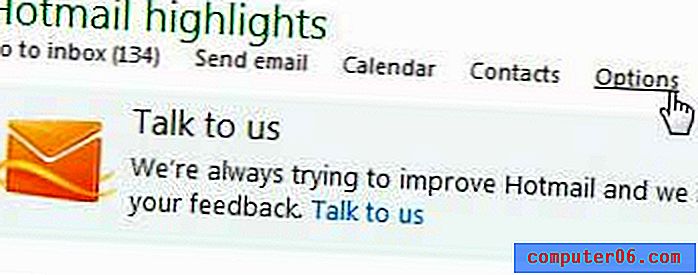
Klikk på koblingen Meldingstype og signatur under delen Skrive e-post i vinduet.
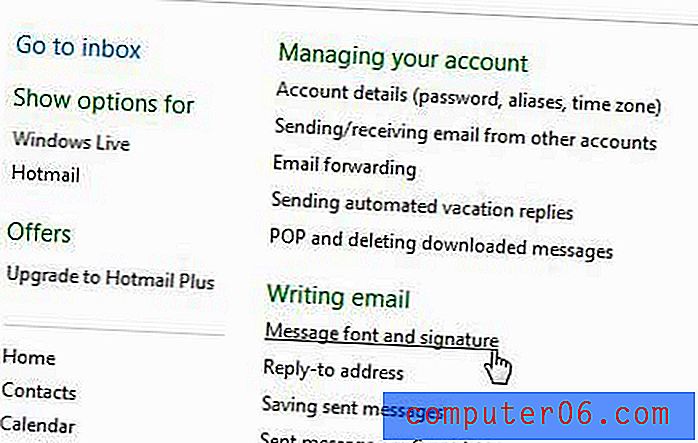
Gjør eventuelle endringer i meldingsfonten din i seksjonen øverst i vinduet, velg skriften for signaturen din nederst i vinduet, og skriv deretter signaturen din i det åpne feltet under fontalternativene under Personlig signatur . Merk at det er noen ekstra alternativer i verktøylinjen over feltet Personlig signatur, for eksempel et alternativ for å legge til en hyperkobling, eller alternativet for å redigere signaturen din i HTML.
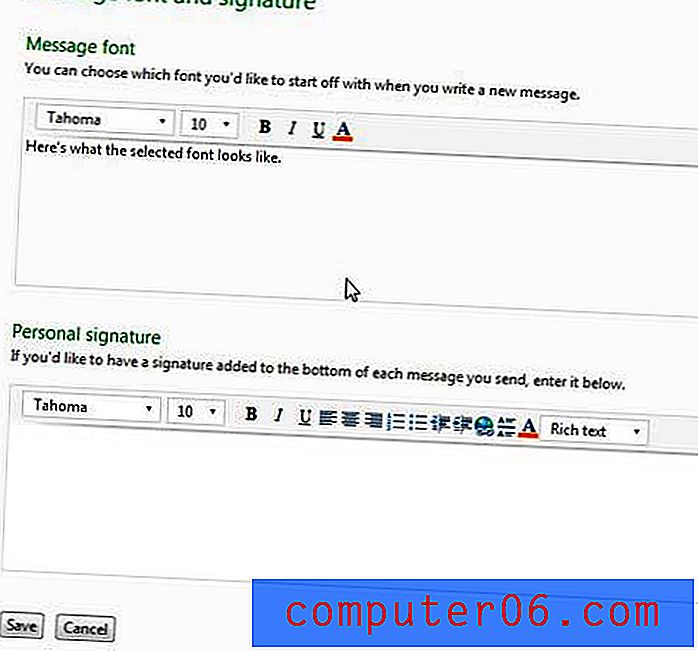
Klikk på Lagre- knappen nederst i vinduet når du er ferdig med å tilpasse signaturen din.



